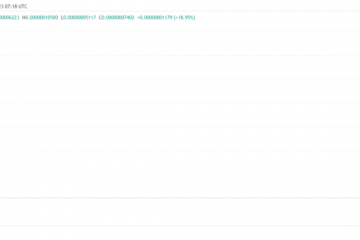Peringkat Editor: Peringkat Pengguna:[Total: 0 Rata-rata: 0] @media(lebar minimum: 500px) { } @media(lebar minimum: 800px) { }
Tutorial sederhana ini bertujuan untuk menjelaskan cara mudah menetapkan thumbnail kustom ke video MP4. Di sini, di posting ini, saya akan membahas dua metode praktis untuk melakukannya dengan mudah. Jika Anda memiliki banyak video MP4 yang ingin Anda atur thumbnail khusus, maka kedua metode ini akan membantu Anda. Kedua metode ini menggunakan alat gratis dan sumber terbuka untuk melakukannya dengan cepat.
Sering kali karena alasan tertentu jika Anda ingin menyetel gambar mini khusus ke video MP4 maka tidak mudah melakukannya.. Meskipun semua video MP4 biasanya memiliki thumbnail default, tetapi jika Anda perlu menggantinya dengan gambar lain, Anda memerlukan beberapa alat untuk itu, dan saya telah menyebutkan 2 di antaranya di postingan di bawah.
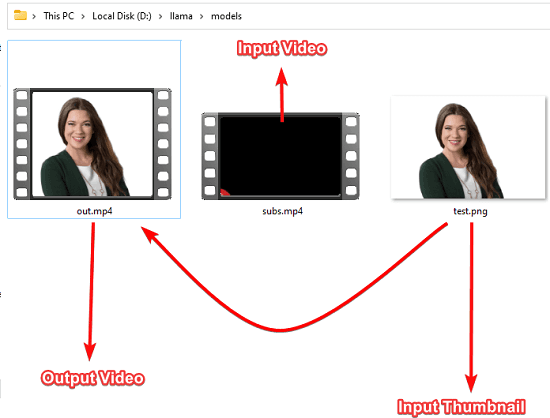
Metode 1: Setel Gambar Kecil Video MP4 Kustom menggunakan Tageditor
Tageditor adalah ID3 sumber terbuka dan gratis serta perangkat lunak editor tag lainnya untuk Windows dan platform lainnya. Dengan ini, Anda dapat membuka file media apa pun dan memanipulasi metadatanya. Tetapi ini adalah perangkat lunak yang kuat dan selain mengedit metadata file audio atau MP3, ini juga mendukung pengeditan metadata video. Dan karenanya, Anda dapat menggunakannya untuk menyetel thumbnail ke file video MP4.
Menggunakan perangkat lunak ini cukup sederhana. Cukup unduh dari sini lalu luncurkan. Ini memiliki antarmuka yang agak rumit dan terlihat seperti ini.
Sekarang, Anda membuka video MP4 Anda di dalamnya. Cukup telusuri file dan ketika dibuka di perangkat lunak, Anda akan melihat detail lebih lanjut tercantum di sana.
Sekarang, Anda hanya perlu pergi ke bagian”Sampul”dan kemudian, dari sini, atur yang baru gambar sebagai sampul (atau thumbnail). Anda dapat mengatur gambar JPG atau PNG apa pun sebagai thumbnail baru.
Klik tombol Simpan dari sisi bawah dan selesai.
Hanya ini yang diperlukan untuk mengubah thumbnail default dari video MP4. Tetap gunakan Tageditor dengan cara ini dan Anda akan dapat mengubah thumbnail video Mp4 apa pun hanya dengan beberapa klik. Perangkat lunak ini juga dapat bekerja dalam mode baris perintah dan dengan demikian, Anda akan dapat mengubah thumbnail video MP4 secara massal.
Metode 2: Gunakan FFmpeg untuk Mengubah Thumbnail Video MP4
Selain perangkat lunak yang disebutkan di bagian atas, Anda dapat menggunakan FFmpeg untuk melakukan hal yang sama jika Anda memilikinya. FFmpeg adalah pustaka dan alat manipulasi video paling populer yang tersedia di planet ini. Hampir semua editor video menggunakannya secara internal, dan Anda juga dapat menggunakannya untuk menyetel dan menetapkan thumbnail khusus ke video MP4.
Jika Anda memiliki FFmpeg yang tersedia di variabel lingkungan sistem PATH, maka Anda dapat menggunakannya perintah berikut untuk mengatur thumbnail ke file MP4. Cukup jalankan perintah dengan cara yang saya sebutkan di bawah ini. Ganti placeholder INPUT_VIDEO, THUMBNAIL_IMAGE, dan OUTPUT_VIDEO dengan nama file video dan gambar Anda sendiri.
ffmpeg-i INPUT_VIDEO-i THUMBNAIL_IMAGE-map 1-map 0-c copy-disposition:0 attach_pic OUTPUT_VIDEO
ffmpeg-i subs.mp4-i test.png-map 1-map 0-c copy-disposition:0 attach_pic out.mp4
Dengan cara ini, Anda dapat menggunakan cara sederhana ini Perintah FFmpeg untuk menetapkan thumbnail khusus ke video MP4. Prosesnya sederhana, dan Anda hanya perlu memastikan bahwa FFmpeg sudah terinstal dan berada di PATH. Itu mungkin tidak menjadi masalah jika Anda menggunakan Linux karena sudah memiliki FFmpeg sebagai bagian dari paket internal.
Menutup pemikiran:
Jika Anda mencari cara mudah untuk menambahkan gambar mini kustom ke video MP4, kini Anda memiliki dua cara untuk melakukannya. Gunakan metode apa pun dan hanya perlu beberapa detik untuk mengubah thumbnail atau gambar sampul video. Selain itu, kedua alat yang saya sebutkan di atas dapat digunakan dalam mode batch.